Samsung SM-N910C Instrukcja Użytkownika
Przeglądaj online lub pobierz Instrukcja Użytkownika dla Smartfony Samsung SM-N910C. Samsung Galaxy Note 4 manual de utilizador (Marshmallow) Instrukcja obsługi
- Strona / 177
- Spis treści
- BOOKMARKI



- Manual do utilizador 1
- Ler primeiro 5
- Conteúdo da embalagem 7
- Descrição do dispositivo 8
- Ponta S Pen 10
- Botão S Pen 10
- Retirar a S Pen 11
- Substituir a ponta da S Pen 11
- Retire a tampa traseira 15
- Remova a bateria 15
- Carregar a bateria 16
- Reduzir o consumo da bateria 17
- Carregamento rápido 18
- Utilizar um cartão de memória 19
- Remover o cartão de memória 20
- Formatar o cartão de memória 20
- Bloquear e desbloquear o ecrã 21
- Utilizar o ecrã táctil 22
- Tocar sem soltar 23
- Arrastar 23
- Duplo toque 23
- Deslizar 24
- Afastar e juntar 24
- Ecrã Principal 25
- Opções do ecrã Principal 26
- Ecrã todas as Aplicações 27
- Ícones indicadores 27
- Abrir aplicações 30
- Gerir aplicações 31
- Introduzir texto 32
- Copiar e colar 34
- Captura de ecrã 35
- Utilizar o dicionário 35
- Os Meus Ficheiros 36
- Funcionalidades S Pen 38
- Memorando de acção 39
- Visualizar memorandos 40
- Eliminar memorandos 40
- Selecção inteligente 41
- Escrever no ecrã 42
- Utilizar o widget S Note 43
- Criar notas 43
- Utilizar o apagador de linha 45
- Criar notas fotográficas 46
- Editar notas fotográficas 47
- Álbum de recordações 48
- Utilizar a S Pen 48
- Vista aérea 49
- Selecção com a Pen 50
- Introdução directa 50
- Escrever em aplicações 51
- Funcionalidades de movimento 52
- Alerta inteligente 53
- Silenciar 53
- Passar a mão para capturar 54
- Utilizar opções Multi Janela 56
- Janela pop-up Multi Janela 58
- Operação com uma mão 60
- Introdução com uma mão 61
- Painel de teclas lateral 61
- Personalizar 62
- Gerir painéis 63
- Mover itens 63
- Criar pastas 63
- Definir fundo 64
- Alterar os tons de toque 64
- Palavra-passe 65
- Impressão digital 65
- Os meus locais 66
- Registar impressões digitais 69
- Esconder conteúdos 73
- Visualizar conteúdo oculto 73
- Modo fácil 74
- Configurar contas 76
- Registar contas Samsung 77
- Telefone e contactos 78
- Receber chamadas 80
- Opções durante as chamadas 81
- Contactos 82
- Procurar contactos 83
- Mensagens e e-mail 84
- Ver mensagens 85
- Configurar contas de e-mail 85
- Enviar e-mails 86
- Ler e-mails 86
- Câmara e galeria 87
- Auto-retrato 89
- Selfie panorâmica 90
- HDR (Tom rico) 91
- Modos de fotografia 91
- Selfie traseira 92
- Focagem selectiva 92
- Panorama 93
- Gerir modos 93
- Definições da câmara 94
- Visualizar imagens ou vídeos 96
- Eliminar imagens ou vídeos 97
- Enviar mensagens de ajuda 99
- Aplicações úteis 100
- Registar mais veículos 101
- S Finder 102
- S Planner 103
- S Health 105
- Informação adicional 106
- Introdução 107
- Iniciar o S Voice 107
- Definir o idioma 107
- Utilizar o S Voice 107
- Reproduzir música 109
- Reproduzir vídeos 111
- Internet 113
- Gravador de Voz 114
- Alterar o modo de gravação 115
- Relógio Mundial 117
- Cronómetro 117
- Temporizador 117
- Calculadora 118
- Flipboard 119
- Peel Smart Remote 119
- Iniciar o Smart Remote 120
- Evernote 122
- Aplicações Google 123
- Ligar a outros dispositivos 125
- Bluetooth 126
- Enviar e receber dados 127
- Wi-Fi Direct 128
- Utilizar a funcionalidade NFC 130
- Enviar dados 131
- Screen Mirroring 132
- Visualizar conteúdo numa TV 133
- MirrorLink 134
- Impressão móvel 135
- Dispositivo e gestor de dados 136
- Ligar com Samsung Kies 137
- Realizar um restauro de dados 138
- Definições 139
- Ligações 140
- PA Móvel 141
- Modo de voo 142
- Utilização de dados 142
- Localização 143
- NFC e partilha 143
- Mais redes 144
- Dispositivo 145
- Ecrã bloqueado 146
- Multi Janela 147
- Painel de notificações 147
- Movimentos e gestos 148
- Personalização 149
- Acessibilidade 150
- Modo privado 150
- Leitor Impressão Digital 150
- Idioma e introdução 151
- Data e hora 151
- Assistência de segurança 152
- Acessórios 152
- Segurança 154
- Acerca do dispositivo 155
- Aplicações 156
- Desactivar o TalkBack 158
- Pausar o TalkBack 159
- Alterar o tamanho da fonte 163
- Aumentar o ecrã 163
- Zoom a pairar 164
- Inverter as cores do visor 164
- Ajustamento da cor 164
- Desligar todos os sons 165
- Definições de legenda 165
- Ajustar o equilíbrio do som 165
- Áudio mono 166
- Detectores de som 166
- Destreza e interacção 167
- Utilizar o cursor 168
- Controlo de interacção 169
- Atender e terminar chamadas 170
- Utilizar o modo toque único 170
- Resolução de problemas 171
- Copyright 177
- Marcas Registadas 177
Podsumowanie treści
www.samsung.comPortuguese. 04/2016. Rev.1.1Manual do utilizadorSM-N910CSM-N910FSM-N910HSM-N910CQSM-N910GSM-N910U
Começar10S PenPinçasPonta S PenBotão S PenNome FunçõesPonta S Pen•Utilize a S Pen para escrever, desenhar ou realizar acções de toque no ecrã.•Paire
100Aplicações úteisModo autom.IntroduçãoUtilize este modo para controlar o dispositivo enquanto conduz. Pode ouvir mensagens e música utilizando coman
Aplicações úteis1012 Siga as instruções no ecrã para completar a configuração.Quando surgir a janela com o pedido de permissão Bluetooth, toque em SIM
Aplicações úteis102Utilizar a funcionalidade de navegaçãoSeleccione uma localização precisa tocando sem soltar o seu dedo do mapa. Ou, utilize um coma
Aplicações úteis103Gerir o histórico de procuraAs suas procuras anteriores são guardadas automaticamente. Para eliminar um item do histórico de procur
Aplicações úteis104Definir uma data de início e de fim para o evento.Seleccionar um item.Seleccionar um calendário para utilizar ou com o qual sincron
Aplicações úteis105S HealthIntroduçãoS Health ajuda-o a gerir o seu bem estar e fitness. Defina objectivos de fitness, verifique o seu progresso e man
Aplicações úteis106Informação adicional•O objectivo da desta recolha de dados serve apenas para providenciar o serviço que solicitou, incluindo infor
Aplicações úteis107S VoiceIntroduçãoRealize várias tarefas apenas falando.Iniciar o S Voice1 Toque em S Voice no ecrã todas as Aplicações.Em alternati
Aplicações úteis108Sugestões para um melhor reconhecimento de voz•Fale claramente.•Fale em locais silenciosos.•Não utilize palavras ofensivas nem c
Aplicações úteis109MúsicaIntroduçãoOuça música organizada por categoria e personalize as definições de reprodução.Reproduzir músicaToque em Música no
Começar11Retirar a S PenQuando retira a S Pen da ranhura, o dispositivo inicia o Memorando de acção ou exibe as funcionalidades de comando aéreo depen
Aplicações úteis110Reproduzir música armazenada em outros dispositivosProcure música armazenada noutros dispositivos e reproduza-a no seu dispositivo.
Aplicações úteis111VídeoIntroduçãoAssista a vídeos armazenados no dispositivo e personalize as definições de reprodução.Reproduzir vídeosToque em Víde
Aplicações úteis112Reproduzir vídeos armazenados em outros dispositivosProcure vídeos armazenados noutros dispositivos e reproduza-os no seu dispositi
Aplicações úteis113InternetNavegue na Internet para procurar informação e adicionar páginas web aos seus Favoritos para lhes aceder mais convenienteme
Aplicações úteis114Gravador de VozIntroduçãoUtilize diferentes modos de gravação em várias situações, tais como numa entrevista ou numa reunião. O dis
Aplicações úteis115Alterar o modo de gravaçãoToque em para seleccionar um modo da lista.•Normal: este é o modo de gravação normal.•Entrevista: o m
Aplicações úteis116RelógioIntroduçãoDefina alarmes, verifique a hora actual em várias cidades do mundo, temporize um evento ou defina uma duração espe
Aplicações úteis117Relógio MundialNo ecrã todas as Aplicações, toque em Relógio → Relógio Mundial.Criar relógiosIntroduza o nome de uma cidade ou sele
Aplicações úteis118CalculadoraRealize cálculos simples ou complexos.Usar a calculadoraToque em Calculadora no ecrã todas as Aplicações.Rode o disposit
Aplicações úteis119FlipboardUtilize esta aplicação para visualizar actualizações de redes sociais em directo e notícias num formato de revista persona
Começar122 Coloque uma nova ponta na S Pen.Tenha cuidado para não beliscar os seus dedos com a pinça.•Não reutilize pontas usadas. Ao fazê-lo poderá
Aplicações úteis120Iniciar o Smart Remote1 Toque em Peel Smart Remote no ecrã todas as Aplicações.2 Seleccione um país e região. Depois, siga as instr
Aplicações úteis1216 Seleccione uma fonte do canal.Menus de controlo da TVLigar e desligar a TV.Ver TV utilizando o dispositivoSeleccione um programa
Aplicações úteis122EvernoteUtilize esta aplicação para criar, sincronizar e partilhar notas de multimédia. Pode adicionar etiquetas às notas ou ordena
Aplicações úteis123Aplicações GoogleO Google fornece entretenimento, redes sociais e aplicações de negócios. Pode ser necessário uma conta Google para
Aplicações úteis124Play LivrosTransfira vários livros da Play Store e leia-os.Play QuiosqueLeia as notícias e revistas que lhe interessem numa localiz
125Ligar a outros dispositivosLigação rápidaIntroduçãoProcure automaticamente por dispositivos próximos e ligue-se a eles.•Quando ligar a um disposit
Ligar a outros dispositivos126Voltar a procurar dispositivosSe o dispositivo que pretende não surgir na lista, procure o dispositivo.Toque em ACTUALIZ
Ligar a outros dispositivos127Emparelhar com outros dispositivos Bluetooth1 No ecrã todas as Aplicações, toque em Definições → Bluetooth, toque no int
Ligar a outros dispositivos128Receber uma imagemQuando o outro dispositivo lhe enviar uma imagem, aceite o pedido de ligação Bluetooth. A imagem receb
Ligar a outros dispositivos1293 Seleccione um dispositivo ao qual se pretende ligar.4 Aceite o pedido de ligação Wi-Fi Direct no outro dispositivo par
Começar13Utilizar o cartão SIM ou USIM e a bateriaColocar o cartão SIM ou USIM e a bateriaColoque o cartão SIM ou USIM fornecido pela operadora e a ba
Ligar a outros dispositivos130NFCIntroduçãoO seu dispositivo permite-lhe ler etiquetas NFC que contêm informações sobre produtos. Pode também utilizar
Ligar a outros dispositivos131Efectuar uma compra com a funcionalidade NFCAntes de poder utilizar a funcionalidade NFC para efectuar pagamentos, deve
Ligar a outros dispositivos1324 Quando Tocar para transmitir. surgir no ecrã, toque no ecrã do seu dispositivo para enviar o item.•Não envie dados pr
Ligar a outros dispositivos133•Esta funcionalidade poderá não estar disponível dependendo da sua região ou operadora.•Alguns ficheiros poderão ser c
Ligar a outros dispositivos134MirrorLinkLigue o seu dispositivo a um veículo para controlar as aplicações MirrorLink do seu dispositivo no monitor de
Ligar a outros dispositivos135Impressão móvelIntroduçãoLigue o dispositivo a uma impressora através de Wi-Fi ou Wi-Fi Direct e imprima imagens ou docu
136Dispositivo e gestor de dadosActualizar o dispositivoO dispositivo pode ser actualizado com o software mais recente.Actualizar sem fiosO dispositiv
Dispositivo e gestor de dados137Transferir ficheiros entre o dispositivo e um computadorMova ficheiros de áudio, vídeo, imagem ou outros tipos de fich
Dispositivo e gestor de dados138Cópia de segurança e reposição de dadosMantenha a sua informação pessoal, dados de aplicações e definições seguras no
139DefiniçõesIntroduçãoPersonalize as definições de um vasto número de funções ou aplicações. Pode tornar o seu dispositivo mais personalizável ao con
Começar142 Coloque o cartão SIM ou USIM com os contactos dourados virados para baixo.•Não insira um cartão de memória na ranhura do cartão SIM. Caso
Definições140LigaçõesWi-FiActive a funcionalidade Wi-Fi para ligar a uma rede Wi-Fi e aceder à Internet ou a outros dispositivos de rede.O seu disposi
Definições141Utilizar a Mudança de rede inteligenteUtilize esta funcionalidade para manter uma ligação de rede estável quando navega por páginas web,
Definições142•Ancoragem USB: utilize a ancoragem USB para partilhar a ligação de dados móveis do seu dispositivo com um computador através de USB. Qu
Definições143•Restringir dados de 2° plano: configure o dispositivo para desactivar a sincronização em segundo plano quando utilizar uma rede móvel.•
Definições144•Screen Mirroring: active a funcionalidade screen mirroring para partilhar o seu visor com outras pessoas. Consulte Screen Mirroring par
Definições145DispositivoSons e notificaçõesAltere as definições de vários sons do dispositivo.No ecrã de definições, toque em Sons e notificações.•Mo
Definições146•Operação com uma mão: active o modo de operação com uma mão, quando lhe convir usar o dispositivo apenas com uma mão. Consulte Operação
Definições147•Memorando de acção: defina o dispositivo para iniciar o Memorando de acção quando fizer duplo-toque no ecrã bloqueado com a S Pen enqua
Definições148•Memo ecrã desligado: defina o dispositivo para abrir o pad do Memorando de acção quando retirar a S Pen enquanto o ecrã estiver desliga
Definições149PersonalizaçãoContasAdicione as suas contas Samsung e Google ou outras contras para sincronizar.No ecrã de definições, toque em Contas.Cl
Começar154 Volte a colocar a tampa traseira.Remover o cartão SIM ou USIM e a bateria1 Retire a tampa traseira.2 Remova a bateria.3 Prima o cartão SIM
Definições150AcessibilidadeUtilize esta funcionalidade para melhorar a acessibilidade do dispositivo. Consulte Acerca da acessibilidade para mais info
Definições151SistemaIdioma e introduçãoAltere as definições de introdução de texto. Algumas opções poderão não estar disponíveis dependendo do idioma
Definições152•Fuso horário automático: configure o dispositivo para receber informações do fuso horário da rede quando atravessar diversos fusos horá
Definições153BateriaActive o modo de economia de energia e altere as respectivas definições. Consulte Funcionalidade de economia de energia para mais
Definições154SegurançaAltere as definições de segurança do dispositivo e do cartão SIM ou USIM.No ecrã de definições, toque em Segurança.•Administrad
Definições155•Tipo de armazenamento: defina um tipo de armazenamento para ficheiros de credenciais.•Credenciais fidedignas: utilize certificados e c
Definições156AplicaçõesGestor de aplicaçõesVisualize e gira as aplicações do seu dispositivo.No ecrã de definições, toque em Gestor de aplicações.Apli
157AcessibilidadeAcerca da acessibilidadeMelhore a acessibilidade com funcionalidades que tornam o dispositivo mais fácil de utilizar para os utilizad
Acessibilidade1583 Toque em OK. O dispositivo irá iniciar a reacção de voz.As funcionalidades não estão disponíveis enquanto estiver a utilizar o Talk
Acessibilidade159•Desbloquear o ecrã: deslize em qualquer direcção dentro da área bloqueada do ecrã com dois dedos.•Abrir o painel de notificações:
Começar16Carregar a bateriaUtilizar o carregador da bateriaCarregue a bateria antes de utilizá-la pela primeira vez ou quando não for utilizada por lo
Acessibilidade160Configurar as definições do TalkBackConfigure as definições do TalkBack para sua conveniência.No ecrã todas as Aplicações, toque em D
Acessibilidade161•Iniciar o tutorial "Explorar Através do Toque": visualize o tutorial sobre como utilizar a funcionalidade Explorar por to
Acessibilidade162Definir funcionalidades de texto por vozAltere as definições das funcionalidades de texto por voz utilizadas quando o TalkBack está a
Acessibilidade163VisãoAlterar o tamanho da fonteUtilize esta funcionalidade para alterar o tamanho da fonte. Em algumas aplicações, poderá não ser pos
Acessibilidade164Zoom a pairarUtilize esta funcionalidade para ampliar conteúdo mostrado no ecrã ao pairar com a S Pen sobre ele.No ecrã todas as Apli
Acessibilidade165AudiçãoConfigurar notificação de flashConfigure o flash para piscar quando receber chamadas, novas mensagens ou notificações.No ecrã
Acessibilidade166Áudio monoA saída mono combina o som estéreo num só sinal que é reproduzido através de todos os altifalantes do auricular. Utilize se
Acessibilidade167Alterar as definições do alertaToque em → Definições para utilizar as opções seguintes:•Intensidade da vibração: ajusta a intensid
Acessibilidade168Utilizar o cursorNo menu de assistência, toque em Cursor. Pode controlar o ecrã através de pequenos movimentos do seu dedo na área de
Acessibilidade169Definir de opções de atraso de tocar sem soltarConfigure o tempo de reconhecimento para tocar sem soltar o ecrã.No ecrã todas as Apli
Começar17Depois de o carregamento estar concluído, desligue o dispositivo do carregador. Em primeiro lugar, desligue o carregador do dispositivo e só
Acessibilidade170Atender e terminar chamadasAlterar o método para atender ou terminar chamadas.No ecrã todas as Aplicações, toque em Definições → Aces
171Resolução de problemasAntes de contactar o Centro de Assistência da Samsung, tente as seguintes soluções. Algumas situações podem não se aplicar ao
Resolução de problemas172•Se estiver a utilizar luvas, se as suas mãos não estiverem limpas enquanto tocar no ecrã táctil, ou se tocar no ecrã com ob
Resolução de problemas173O som faz eco durante a chamadaAjuste o volume premindo a tecla de volume ou desloque-se para outro local.A rede móvel ou a I
Resolução de problemas174O dispositivo está quente ao toqueQuando utiliza aplicações que requeiram mais energia ou quando utiliza aplicações no dispos
Resolução de problemas175•O seu dispositivo é compatível com fotografias e vídeos capturados pelo dispositivo. As fotografias e vídeos capturados por
Resolução de problemas176Os dados guardados no dispositivo foram perdidosCrie sempre cópias de segurança dos seus dados mais importantes guardados no
CopyrightCopyright © 2016 Samsung ElectronicsEste manual está protegido pelas leis internacionais de copyright.Nenhuma parte deste manual pode ser rep
Começar18Carregamento rápidoO dispositivo tem uma funcionalidade de carregamento rápido. Pode utilizar esta funcionalidade para carregar a bateria mai
Começar19Utilizar um cartão de memóriaColocar um cartão de memóriaO seu dispositivo é compatível com cartões de memória com capacidade máxima de 128 G
2ÍndiceLer primeiroComeçar7 Conteúdo da embalagem8 Descrição do dispositivo10 S Pen13 Utilizar o cartão SIM ou USIM e a bateria16 Carregar a bate
Começar20Remover o cartão de memóriaAntes de remover o cartão de memória, primeiro desactive-o para remoção segura.No ecrã Principal, toque em Aplic.
Começar21Ligar e desligar o dispositivoPrima sem soltar a tecla ligar/desligar por alguns segundos para ligar o dispositivo.Quando ligar o dispositivo
22BásicoUtilizar o ecrã táctil•Não permita que o ecrã táctil estabeleça contacto com outros dispositivos electrónicos. Descargas electrostáticas pode
Básico23Tocar sem soltarToque sem soltar num item ou no ecrã por mais de 2 segundos para aceder às opções disponíveis.ArrastarPara mover um ícone, toq
Básico24DeslizarDeslize para a esquerda ou direita no ecrã Principal ou no ecrã todas as Aplicações para ver outros painéis. Deslize para cima ou para
Básico25Ecrã PrincipalEcrã PrincipalO ecrã Principal é o ponto de partida para aceder a todas as funções do dispositivo. Exibe widgets e atalhos para
Básico26Opções do ecrã PrincipalNo ecrã Principal, toque sem soltar numa área vazia ou junte os seus dedos para aceder às opções disponíveis. Personal
Básico27Ecrã todas as AplicaçõesO ecrã todas as Aplicações mostra ícones de todas as aplicações, incluindo as novas aplicações instaladas.No ecrã Prin
Básico28Ícone SignificadoAlarme activadoModo silencioso activadoModo de vibração activadoModo de voo activadoOcorreu um erro ou aconselha-se atençãoNí
Básico29Pode utilizar as funções seguintes no painel de notificações.Iniciar a Ligação rápida.Activar ou desactivar opções. Toque sem soltar numa tecl
Índice3111 Vídeo113 Internet114 Gravador de Voz116 Relógio118 Calculadora118 Dropbox119 Flipboard119 Peel Smart Remote122 Evernote122 PEN.UP123 Apl
Básico30Abrir aplicaçõesNo ecrã Principal ou no ecrã todas as Aplicações, seleccione um ícone de aplicação para a abrir.Para abrir a lista de aplicaçõ
Básico31Instalar aplicaçõesNavegue pelas categorias de aplicações ou procure uma palavra-chave.Seleccione uma aplicação para visualizar a informação a
Básico32Introduzir textoTecladoUm teclado surge automaticamente quando introduz texto para enviar mensagens, criar memorandos e mais.A introdução de t
Básico33Utilizar funções adicionais do tecladoToque sem soltar em para utilizar várias funções. Podem surgir outros ícones em vez do ícone dependen
Básico34• : alterar o teclado flutuante. Pode mover o teclado para outra localização arrastando a aba.Alterar para o teclado padrão.Copiar e colar1 T
Básico35Captura de ecrãCapture uma imagem do ecrã enquanto utiliza o dispositivo.Prima sem soltar a tecla Início e a tecla ligar/desligar ao mesmo tem
Básico36Os Meus FicheirosAceda e gira vários ficheiros armazenados no dispositivo ou em outras localizações, tais como serviços de armazenamento em nu
Básico37Modo de ultra-economia de energiaUtilize este modo para aumentar a energia da bateria do dispositivo. No modo de ultra-economia de energia, o
38Funcionalidades S PenComando aéreoRetire a S Pen da ranhura ou paire a S Pen sobre qualquer parte do ecrã e prima o botão S Pen para aceder a quatro
Funcionalidades S Pen39Memorando de acçãoAbra o painel Memorando de acção e crie memorandos para realizar várias acções utilizando a informação escrit
Índice4Definições139 Introdução139 Configurar definições139 Definições rápidas140 Ligações145 Dispositivo149 Personalização151 Sistema156 Aplicações
Funcionalidades S Pen404 Seleccione uma aplicação para utilizar com a informação seleccionada do memorando.A aplicação seleccionada irá iniciar no Mem
Funcionalidades S Pen41Selecção inteligenteRecolha a área desejada de conteúdo que surge no ecrã com a S Pen. Pode recolher conteúdo de páginas web ou
Funcionalidades S Pen42Escrever no ecrãTire capturas de ecrã para escrever ou desenhar nelas.1 Quando existe conteúdo que pretende capturar, tal como
Funcionalidades S Pen43S NoteIntroduçãoCrie notas personalizadas para recordar os seus pensamentos e ideias. Pode inserir ficheiros multimédia e criar
Funcionalidades S Pen443 Escrever uma nota.Toque em para escrever ou desenhar no ecrã, ou toque em para introduzir texto com o teclado.Desfazer/Ref
Funcionalidades S Pen45Utilizar o apagador de linha1 Toque em .2 Toque numa área para apagar.Toda a linha na área será apagada. O apagador de linha p
Funcionalidades S Pen463 Utilize uma das opções seguintes:•Esquema: altere as propriedades da introdução, tais como, desenho, tamanho, cor ou espessu
Funcionalidades S Pen473 Ajuste as margens de um motivo no ecrã de pré-visualização.Tirar uma fotografia.Mostrar ou ocultar a grelha do visor.Motivo d
Funcionalidades S Pen48•Copiar: copiar a introdução. Para a colar em outra localização, toque sem soltar na localização e toque em Colar.•Eliminar:
Funcionalidades S Pen49Vista aéreaPaire sobre um item no ecrã com a S Pen para realizar várias funções.Pré-visualizar informaçãoAponte para o ecrã par
5Ler primeiroLeia atentamente o presente manual antes de utilizar o dispositivo para assegurar uma utilização segura e correcta.•As descrições baseia
Funcionalidades S Pen50Selecção com a PenEnquanto prime sem soltar o botão da S Pen, arraste a S Pen sobre o texto ou lista de itens para seleccionar
Funcionalidades S Pen513 Escrever com a S Pen.Quando compõe uma mensagem em Mensagem, toque em MODO DE DESENHO no cimo do campo de escrita manual para
52Funcionalidades de movimento e utilidadeMovimentos e gestosAgitar em excesso ou um impacto no dispositivo pode resultar em introduções involuntárias
Funcionalidades de movimento e utilidade53Alerta inteligenteSe tiver chamadas perdidas ou novas mensagens, o dispositivo irá vibrar quando lhe pegar.E
Funcionalidades de movimento e utilidade54Virar ao contrárioVire o dispositivo com o ecrã para baixo para silenciar chamadas recebidas ou alarmes.Se e
Funcionalidades de movimento e utilidade55Multi JanelaIntroduçãoA funcionalidade Multi Janela permite-lhe executar duas aplicações ao mesmo tempo num
Funcionalidades de movimento e utilidade56Iniciar a Multi Janela a partir da lista de aplicações recentes1 Toque em .2 Deslize para cima ou para baix
Funcionalidades de movimento e utilidade57• : altere as localizações entre aplicações de Multi Janela.• : arraste e solte texto ou imagens copiadas
Funcionalidades de movimento e utilidade58Ajustar o tamanho da janelaArraste o círculo entre as janelas da aplicação para cima ou para baixo para ajus
Funcionalidades de movimento e utilidade59Mover ou fechar janelas pop-upPara mover uma janela pop-up, toque no circulo numa janela e arraste-o para a
Ler primeiro6Ícones indicadoresAviso: situações possíveis de causar ferimentos em si ou em outras pessoasCuidado: situações possíveis de causar danos
Funcionalidades de movimento e utilidade60Operação com uma mãoIntroduçãoPode alterar para o modo operação com uma mão para utilizar o dispositivo com
Funcionalidades de movimento e utilidade61Introdução com uma mãoToque em Introdução com uma mão e toque no interruptor de Introdução com uma mão para
62PersonalizarGerir o ecrã Principal e o ecrã todas as AplicaçõesGerir o ecrã PrincipalAdicionar itensToque sem soltar numa aplicação ou numa pasta no
Personalizar63Gerir painéisNo ecrã Principal, toque sem soltar numa área vazia para adicionar, mover ou remover um painel.Para adicionar um painel, de
Personalizar64Configurar o fundo e tons de toqueDefinir fundoDefina uma imagem ou fotografia armazenada no dispositivo como fundo do ecrã Principal ou
Personalizar65Alterar o método de bloqueio de ecrãPode alterar a forma como bloqueia o ecrã para evitar que outras pessoas acedam à sua informação pes
Personalizar66Os meus locaisAceda rapidamente a funcionalidades úteis associadas aos seus locais visitados frequentemente, ao reconhecer a sua localiz
Personalizar67Certifique-se de que o dispositivo está ligado ao Wi-Fi ou rede móvel para procurar automaticamente a sua localização actual.2 Toque em
Personalizar684 Toque em GUARDAR.5 Toque em ou para adicionar ou eliminar atalhos para vários aplicações e funcionalidades.6 Toque em .Quando vis
Personalizar69•O dispositivo poderá não reconhecer as suas impressões digitais caso tenham rugas ou cicatrizes.•O dispositivo poderá não reconhecer
7ComeçarConteúdo da embalagemVerifique se na embalagem estão todos estes itens:•Dispositivo•Bateria•Manual de consulta rápida•Os itens fornecidos
Personalizar704 Toque sem soltar o ecrã na área de reconhecimento de impressão digital e arraste o seu dedo para baixo através da tecla Início.Repita
Personalizar71Esquecer impressões digitais registadasPode esquecer as impressões digitais registadas utilizando o gestor de impressões digitais.1 No e
Personalizar72Utilizar as impressões digitais para iniciar sessão em contasPode utilizar as suas impressões digitais para iniciar sessão em páginas we
Personalizar734 Toque em INICIAR, seleccione um método de acesso ao modo privado e siga as instruções no ecrã para concluir a configuração.O modo priv
Personalizar74Ver conteúdo1 Na pasta privada, seleccione os itens para ver.2 Toque em → Remover de Privado.3 Seleccione uma pasta para onde mover os
Personalizar75Transferir dados do seu dispositivo anteriorUtilizar cópias de segurança de contasPode transferir dados de cópia de segurança do seu dis
Personalizar76Utilizar o Smart Switch em computadoresUtilize esta funcionalidade para importar uma cópia de segurança dos seus dados (de alguns dispos
Personalizar77Remover contasNo ecrã todas as Aplicações, toque em Definições → Contas, seleccione uma conta e toque em → Remover conta.Registar cont
78Telefone e contactosTelefoneIntroduçãoAtender ou efectuar chamadas de voz e vídeo.Efectuar chamadas1 Toque em Telefone no ecrã todas as Aplicações.2
Telefone e contactos79Efectuar chamadas a partir dos registos de chamadas ou lista telefónicaToque em Registos ou Contactos e deslize um contacto ou n
Começar8Descrição do dispositivoEntrada para auricularAltifalanteIndicador LEDTecla Início (sensor de reconhecimento de impressão digital)MicrofoneTec
Telefone e contactos80Efectuar uma chamada internacional1 Toque em Teclado.2 Toque sem soltar no 0 até que o sinal + surja. Introduza o indicativo do
Telefone e contactos81Opções durante as chamadasDurante uma chamada de vozAs seguintes opções estão disponíveis:• : aumenta o volume.•Adicionar: efe
Telefone e contactos82ContactosIntroduçãoCrie novos contactos ou gira os contactos no dispositivo.Adicionar contactosMover contactos de outros disposi
Telefone e contactos83Procurar contactosNo ecrã todas as Aplicações, toque em Contactos → Contactos.Utilize um dos seguintes métodos de procura:•Perc
84Mensagens e e-mailMensagemIntroduçãoEnvie SMS ou MMS e visualize mensagens por conversação.Enviar mensagensPoderá ter custos adicionais no envio de
Mensagens e e-mail85Ver mensagensAs mensagens são agrupadas em tópicos de mensagens por contacto.Poderá ter custos adicionais a recepção de mensagens
Mensagens e e-mail86Enviar e-mails1 Toque em E-mail no ecrã todas as Aplicações.2 Toque em no fundo do ecrã para escrever uma mensagem.3 Adicione de
87Câmara e galeriaCâmaraIntroduçãoTire fotografias e grave vídeos utilizando vários modos e definições.Fotografia básicaPode tirar fotografias ou grav
Câmara e galeria88Tirar fotografias ou gravar vídeos1 Toque na imagem no ecrã de pré-visualização onde pretende que a câmara foque.2 Toque em para t
Câmara e galeria89Auto-retratoTirar auto-retratos automaticamenteQuando utiliza a câmara frontal para tirar fotografias, coloque o seu dedo no sensor
Começar9•Não cubra a área da antena com as suas mãos ou outros objectos. Isto pode causar problemas de conectividade ou esgotar a bateria.•Recomenda
Câmara e galeria90Selfie panorâmicaTire um auto-retrato mais amplo para incluir mais pessoas na fotografia para não deixar ninguém de fora.1 Toque em
Câmara e galeria91HDR (Tom rico)Tire fotografias com cores ricas e registe pormenores mesmo em zonas muito claras ou muito escuras.1 Toque em Câmara n
Câmara e galeria92Selfie traseiraUtilize este modo para tirar auto-retratos selfie utilizando a câmara traseira.1 No ecrã de pré-visualização, toque e
Câmara e galeria936 Toque em .•Recomenda-se que posicione os motivos a 50 cm do dispositivo. Posicione os motivos que pretende focar mais próximo do
Câmara e galeria94Transferir modosTransfira mais modos de fotografia na Galaxy Apps.No ecrã de pré-visualização, toque em MODO → Transferir.•Para obt
Câmara e galeria95•ISO: seleccione um valor de ISO. Isto controla a sensibilidade da câmara à luz. Valores baixos são para motivos estáticos ou com l
Câmara e galeria96•Rever imagens: configure o dispositivo para mostrar fotografias depois de as ter tirado.•Repor definições: reponha as definições
Câmara e galeria97Visualizar conteúdo armazenado em outros dispositivosProcure conteúdo armazenado noutros dispositivos e reproduza-o no seu dispositi
98Assistência de segurançaModo de emergênciaO modo de emergência altera o ecrã para tons de cinza para reduzir o consumo da bateria. Algumas aplicaçõe
Assistência de segurança99Desactivar o modo de emergênciaPara desactivar o modo de emergência, toque em → Desactivar Modo de emergência. Ou então, p
Więcej dokumentów dla Smartfony Samsung SM-N910C
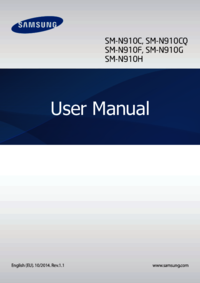





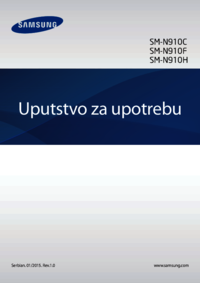








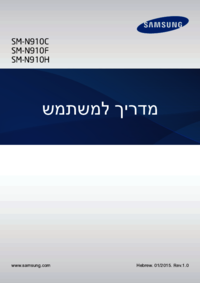





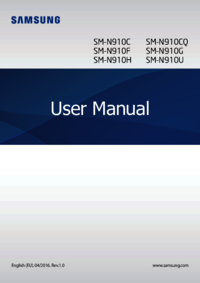



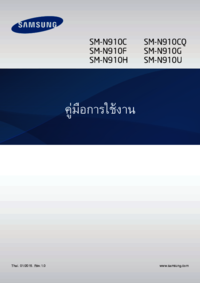

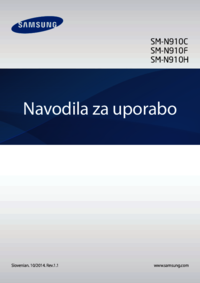
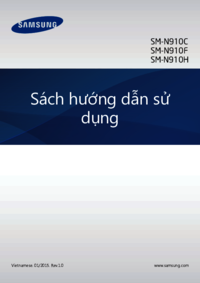

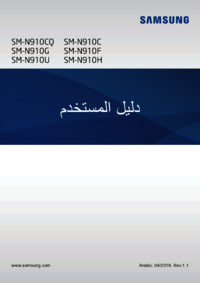












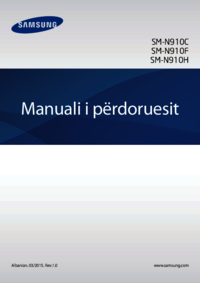






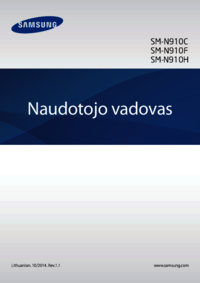












 (100 strony)
(100 strony) (109 strony)
(109 strony) (191 strony)
(191 strony) (34 strony)
(34 strony) (30 strony)
(30 strony) (165 strony)
(165 strony)







Komentarze do niniejszej Instrukcji